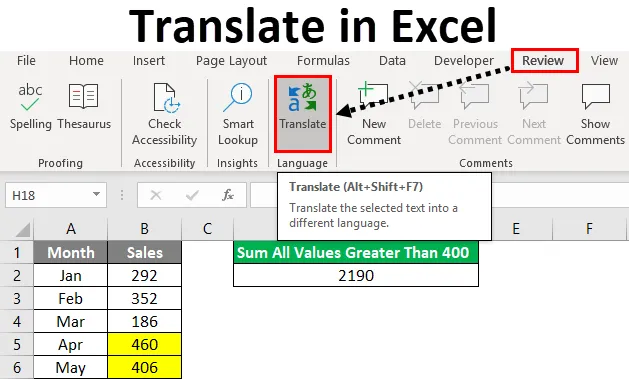
Oversett i Excel (Innholdsfortegnelse)
- Excel Translate-funksjon
- Hvordan konvertere ord til andre språk?
- Installer tilleggsfunksjon for Excel-funksjon
Excel Translate-funksjon
Excel Translate er en funksjon som hjelper deg med å konvertere ett språk til et annet. I 99, 99% av tilfellene bruker vi alle det engelske språket for å presentere våre data. Vi kan imidlertid endre innholdet i det vanlige engelskspråket til vårt eget språk, det kan være et enkelt ord, det kan være en full setning eller det kan også være et avsnitt. Vi kan konvertere det til 51 tilgjengelige språk i Excel.
Hvor er Oversetteren i Excel?
Du må vite hvor nøyaktig oversetterfunksjonen er i Excel. Du må tenke at det kunne ha vært skjult som Data Analysis Toolpak, eller andre innebygde alternativer i Excel. Hvis du tenker at det er en skjult perle i Excel, tar du feil, fordi det ikke er en skjult perle i Excel, snarere er den tilgjengelig på forhånd under REVIEW-fanen i Excel.

Ja, du har rett i, dette alternativet blir ikke lagt merke til på grunn av det ikke eksakte kravet i vårt daglige arbeid. Vi lærer bare det som er nødvendig for oss bortsett fra at vi ikke engang vil bry oss om å lære andre ting som tilfører verdier til vår karriere. Men vi vil overvinne det i dag og lære det ubemerkede alternativet kalt Excel Translator.
Hvordan konvertere ord til andre språk?
La oss starte noe nytt ved å konvertere ord til andre språk. Følg trinnene nedenfor for å konvertere ord til andre språk.
Du kan laste ned denne Oversett Excel-malen her - Oversett Excel-malTrinn 1: Gå til kategorien ANMELDELSE og klikk på Oversett.

Trinn 2: Nå ser vi alternativet nedenfor på høyre side.
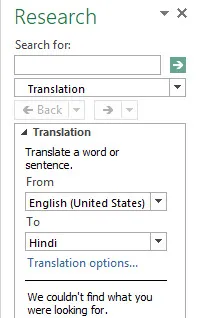
Trinn 3: Skriv inn ordet du vil konvertere i Søk etter:.
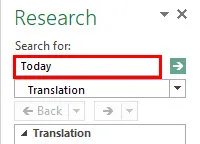
Trinn 4: Velg Fra og til språket.
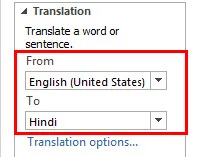
Trinn 5: Klikk nå på OK for å fullføre prosessen. Det vil vise resultatet av dette ordet på hindi.
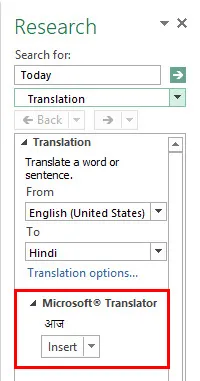
Trinn 6: Hvis du klikker på Sett inn, vil den sette den konverterte teksten inn i den aktive cellen i regnearket.
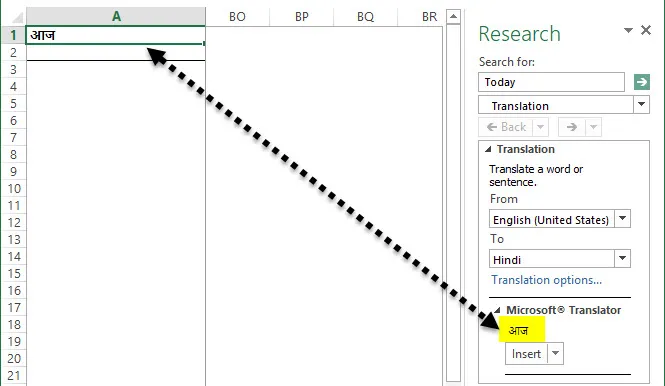
Installer tilleggsfunksjon for Excel-funksjon
Hvis du ikke er vanlig i engelsk, er det ganske vanskelig å forstå funksjonene i Excel. For å overvinne denne barrieren, kan vi installere tillegget til den gratis oversettelsesfunksjonen til oversetter til excel. Merk: Jeg bruker Excel 2013-versjonen. Dette Excel-tillegget kan konvertere 800 forskjellige funksjoner til 80 forskjellige språk. Tillegg kan konvertere funksjonen til 15 forskjellige språk og vanlige språk er engelsk, dansk, tysk, spansk, fransk, italiensk, etc.
Følg trinnene nedenfor for å installere Excel Functions Translator. Du trenger en internettforbindelse for å installere tilleggsprogrammet.
Trinn 1: Gå til INSERT-fanen og klikk på Store.
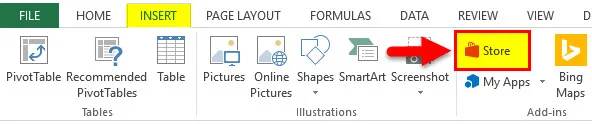
Trinn 2: Nå ser du alternativet Nettleser.
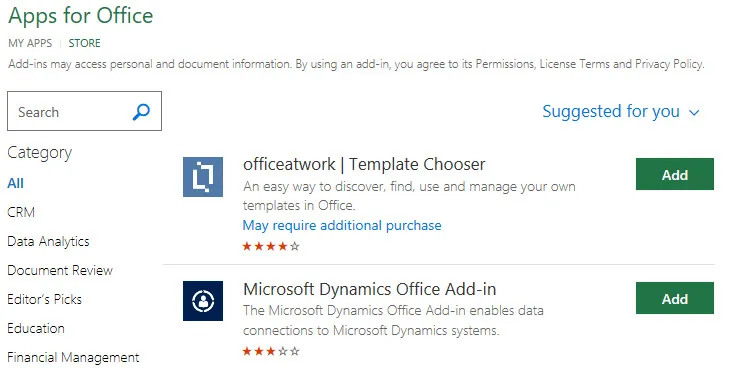
Trinn 3: Nå i søkefeltet skriver du Excel Function Translator og søk. Du vil se denne tillegget.
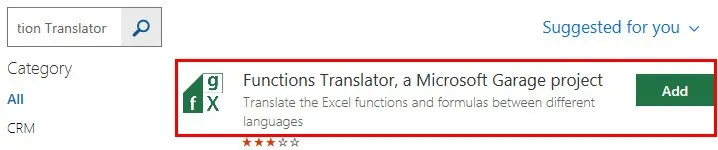
Trinn 4: Nå klikker du på Legg til, det vil legge tillegget til Excel. Før det må du utføre en installasjonsprosess. Du vil se på Installasjonsveiviseren til Function Translator på høyre side.
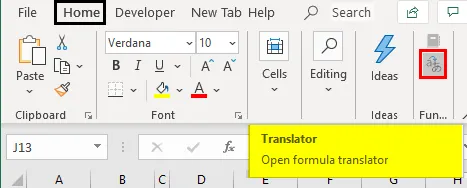
Trinn 5: Bla ned og velg Kom i gang.

Trinn 6: Her må du velge konverteringsspråk. Jeg har valgt engelsk til dansk. Klikk på Start arbeid.
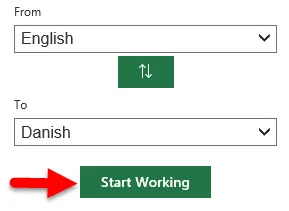
Trinn 7: Gå til Translator og skriv inn formelen du vil konvertere.
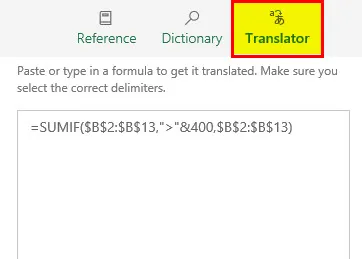
Trinn 8: Nå klikker du på pil ned for å konvertere.
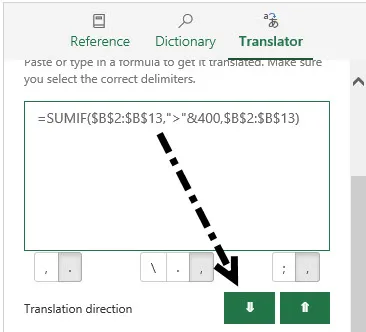
Trinn 9: Nå vil den konvertere formelen til det valgte språket.
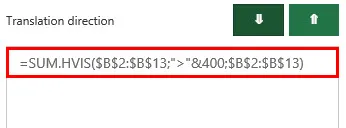
Ting å huske på Oversett i Excel
- Når excel-oversetteren er installert, er den tilgjengelig under INSERT-knappen og Under Mine apper.
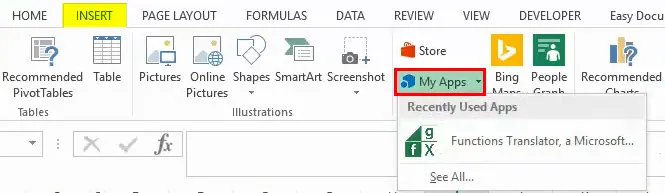
- Du kan velge hvilket som helst språk tilgjengelig under seksjonen for bruksspråk.
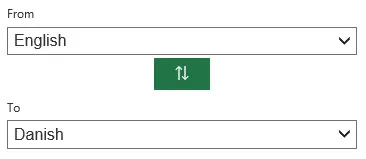
- Vi kan sortere alle formlene fra A til Å under vekslesortering.
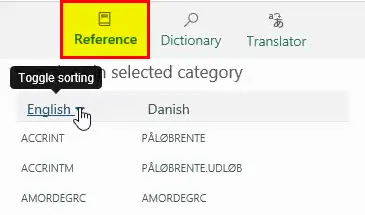
- Når språket er valgt, kan vi se formelnavnet på andre språk så vel som det engelske språket.
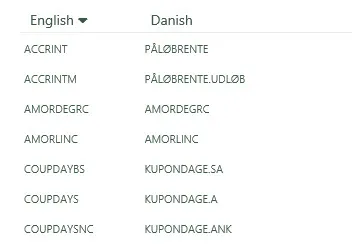
- Under ordboken kan vi søke etter den funksjonen vi ønsker.
- Du trenger en internettforbindelse for å jobbe med disse Excel-funksjonene.
- Det er 51 språk tilgjengelig i Excel, og du kan konvertere funksjonen til hvilket som helst av dem med beskrivelsen på det valgte språket.
Anbefalte artikler
Dette er en guide til Oversett i Excel. Her lærer vi å oversette tekst til forskjellige språk ved å bruke Oversett i Excel og hvordan du legger til oversettelsesalternativ i Quick Access ToolBar. Du kan også gå gjennom andre foreslåtte artikler -
- Lær å lage Excel-mal
- Blandet referanse i Excel
- Opprette en prosjekttidslinje i Excel
- Hvordan finne middel i Excel